Cómo cancelar su suscripción a Zoom desde la Web, Google Play o App Store
Publicado: 2023-08-23
¿Encontró una alternativa de Zoom que se adapta mejor a sus necesidades? Entonces, tiene sentido cancelar su suscripción a Zoom y ahorrar dinero. Después de todo, ¿de qué sirve pagar por Zoom cuando no necesitas sus funciones premium? Además, puede volver a suscribirse o reactivar su membresía cuando sea necesario.
¿Pero cómo cancelar tu suscripción a Zoom? Continúe leyendo mientras exploramos todas las formas conocidas de cancelar su suscripción a Zoom. Pero antes de eso, veamos los dos requisitos previos para cancelar su membresía.
Requisitos previos para cancelar su suscripción a Zoom
Debes cumplir las siguientes condiciones para cancelar tu suscripción a Zoom:
- Debes haber comprado la suscripción en línea.
- Debes ser el propietario o administrador de la cuenta.
- Si tiene una función personalizada, debería tener privilegios de facturación.
Cómo cancelar su suscripción a Zoom en la Web
Sigue estos pasos para cancelar tu suscripción de Zoom en el portal web:
- Visita Zoom.us.
- Inicie sesión en su cuenta haciendo clic en la opción Iniciar sesión en la esquina superior derecha.
- Verifique su cuenta usando el código enviado a su teléfono o correo electrónico.
- En el menú de navegación de la izquierda, haga clic en Gestión de cuentas. Luego, seleccioneFacturación en el submenú que se abre.
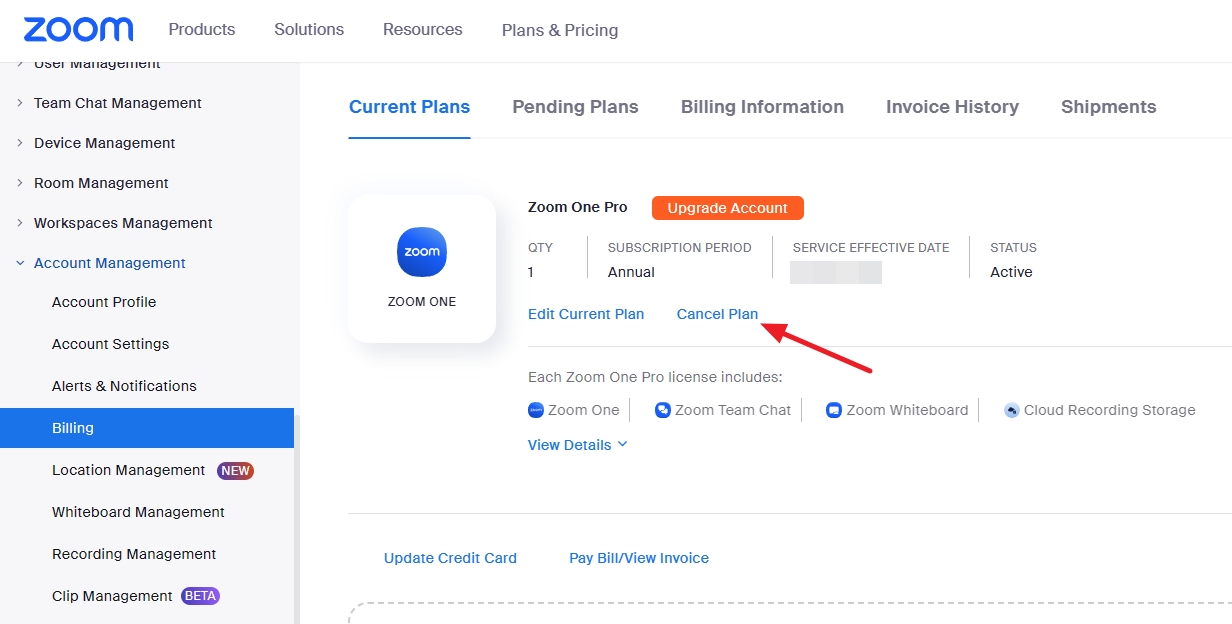
- En la primera pestaña, es decir,Planes actuales , elija el plan que desea cancelar y haga clic en Cancelar plan. Esto detendrá la renovación automática de su suscripción.
- Aparecerá una ventana emergente de confirmación en su pantalla. Haga clicen Confirmar su cancelación para confirmar su acción.
Esto finalizará con éxito su membresía paga de Zoom. Además, revise su bandeja de entrada para ver si recibe un correo electrónico sobre el mismo.
Vale la pena señalar que cancelar su suscripción a Zoom también hará que todas sus grabaciones en la nube sean inaccesibles. También se eliminarán permanentemente 30 días después de la cancelación. Así que guarde sus grabaciones de Zoom antes de cancelar la suscripción.
Puede cambiar su nombre de Zoom incluso después de cancelar su suscripción.
Cómo cancelar su suscripción a Zoom en Android
Estos pasos le ayudarán a cancelar su suscripción a Zoom en Android si la compró a través de Google Play:
- Abra Google Play Store en su dispositivo.Asegúrese de haber iniciado sesión en la misma cuenta que utilizó para comprar su suscripción de Zoom. Si no, cambia las cuentas.
- Toca el íconode Cuenta en la esquina superior derecha.
- Vaya a Pagos y suscripciones .
- En Pagos y suscripciones, seleccione Suscripciones .
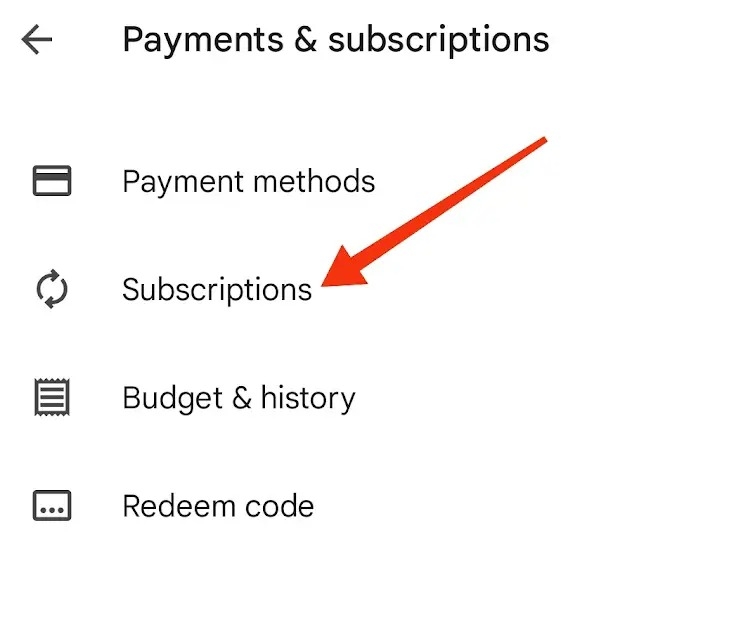
- Busque la suscripción de Zoom en la lista.
- ToqueCancelar suscripcióny siga las instrucciones en pantalla.
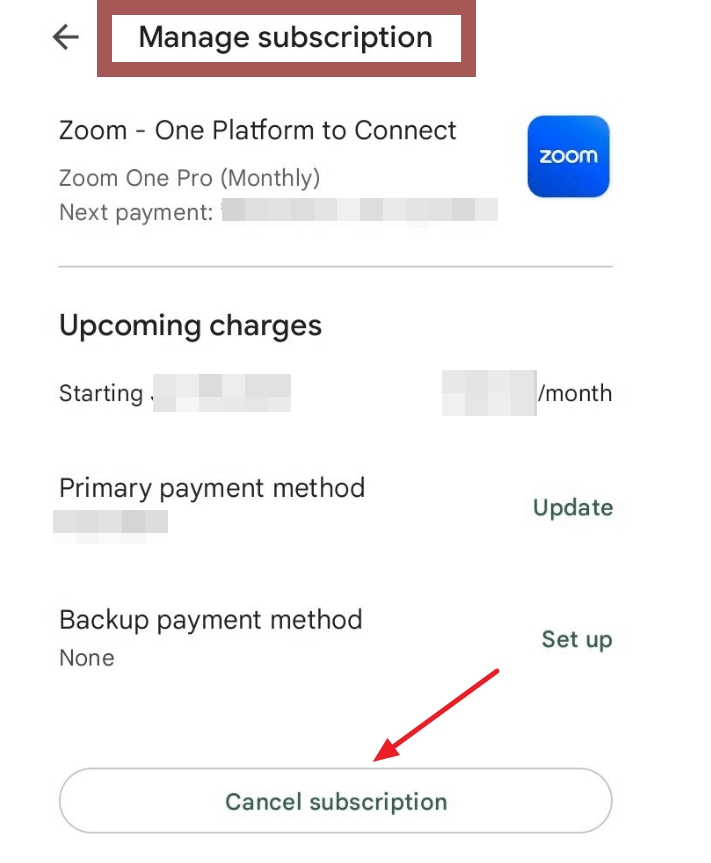
Si se le pide que elija un motivo para su cancelación, seleccione uno de la lista y toqueContinuar .Confirma tu acción tocandoCancelar suscripción .
Tenga en cuenta que desinstalar Zoom de su teléfono no cancelará su suscripción.
¿Cómo cancelar su suscripción a Zoom en iOS?
Si se suscribió a Zoom directamente desde su iPhone, debe cancelar la suscripción desde la App Store.
- Abre la Configuración de tu iPhone.
- En la parte superior, toca tu nombre.
- Busque y toque Suscripciones .
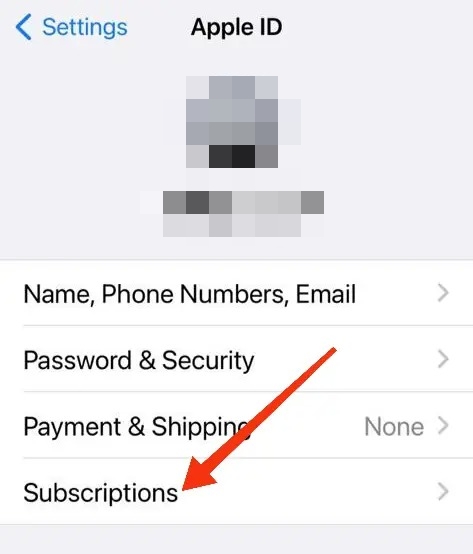
- TocaAmpliar .
- Finalmente, elija la opción Cancelar suscripción.
Podrás seguir disfrutando de tu suscripción premium de Zoom hasta la próxima fecha de facturación. En ese momento, todos los privilegios pagados se eliminarán de su cuenta. Puede desinstalar Zoom de su Mac después de cancelar la suscripción.

Cómo volver a suscribirse o reactivar su suscripción de Zoom
Debe seguir los siguientes pasos antes de la fecha de renovación para deshacer, volver a suscribir o reactivar su suscripción de Zoom cancelada.
- Vaya a Zoom.us e inicie sesión en su cuenta haciendo clic en la opción Iniciar sesión en la esquina superior derecha.
- Haga clic en Administración de cuentasen el menú de navegación de la izquierda y seleccioneFacturaciónen el submenú abierto.
- EnPlanes actuales , busque el plan cancelado al que desea volver a suscribirse o reactivarlo.
- Aparecerá un cuadro de diálogo con los términos y condiciones de su plan. Léalos atentamente o haga clic en el botón Continuar y activar .
- Siga los pasos que aparecen en pantalla para realizar el pago.
Cómo obtener reembolsos por planes Zoom pagos
Si no ha habido uso en su cuenta paga de Zoom en el último ciclo de facturación, califica para un reembolso. Para enviar una solicitud y conocer el monto del reembolso, siga estos pasos:
- Inicie sesión en el portal web de Zoom.
- Haga clic en Administración de cuentas y luego en Facturaciónen el menú de navegación de la izquierda.
- EnPlanes actuales , busque el plan que desea cancelar y haga clic en Cancelar planpara detener su renovación automática.
- La opciónCargos en disputa aparecerá en la pantalla si su cuenta es elegible para un reembolso.Pinchalo.
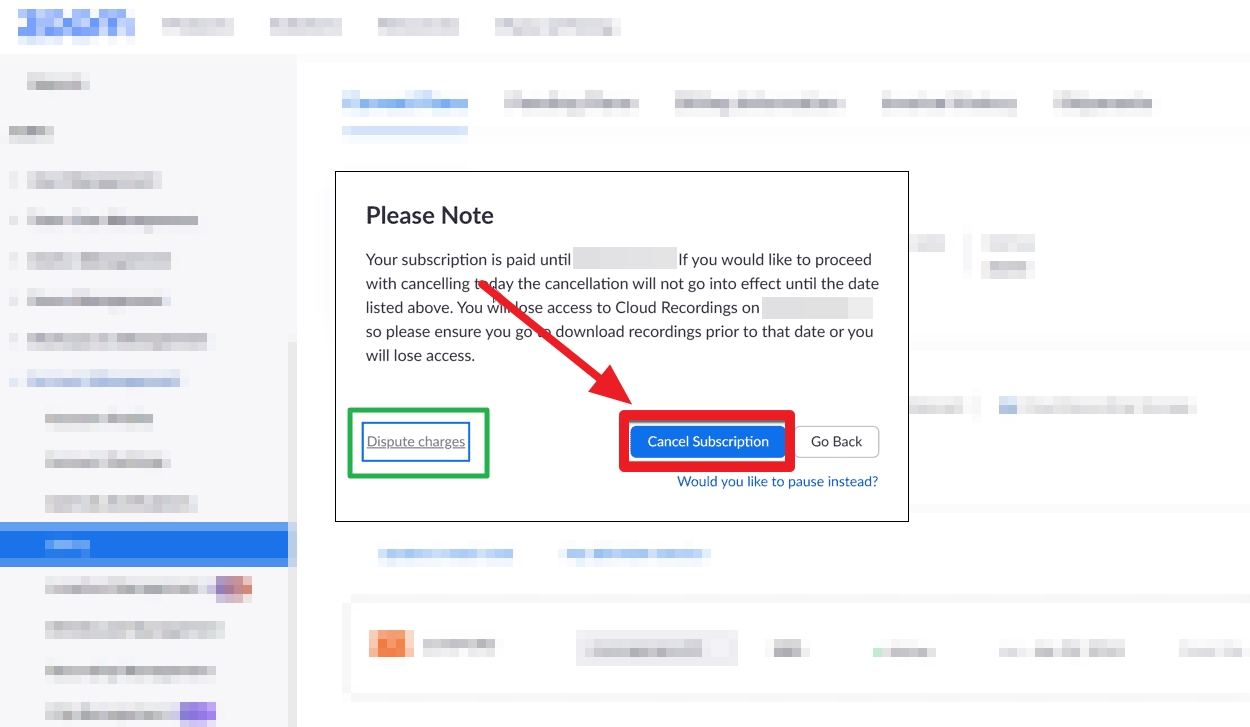
- En la siguiente ventana, encontrará el monto del reembolso.
- Acepte los términos de reembolso y haga clic enReembolsar .
Cómo cancelar una suscripción complementaria en Zoom
Los pasos para cancelar una suscripción complementaria (paga) en Zoom son:
- Inicie sesión en el portal web de Zoom desde su PC.
- En el menú de navegación de la izquierda, haga clic en Administración de cuentas y luego en Facturación.
- EnPlanes actuales , haga clic en Cancelar planjunto al complemento para cancelar su renovación automática.
- Aparecerá una ventana emergente de confirmación. Confirma tu acción.
Recibirá un correo electrónico sobre la cancelación de la suscripción adicional de Zoom en su ID de correo electrónico registrado.
Hacer zoom o no hacer zoom
Zoom es una plataforma de videoconferencia costosa, pero también incluye muchas funciones que satisfacen las necesidades de todos. Sin embargo, es posible que algunos de nosotros no queramos demasiado y nos quedemos con un básico o superior a la media como es Google Meet.
Preguntas frecuentes
R: Perderás el acceso a las grabaciones en la nube después de cancelar tu suscripción a Zoom. Para volver a acceder a ellos, debes suscribirte a un plan con grabaciones en la nube dentro de los 30 días, después de lo cual se eliminarán permanentemente.
R: La próxima fecha de facturación de su suscripción de Zoom se puede ver en la sección Facturación en Administración de cuenta .
R: Puedes cancelar tu suscripción a Zoom en cualquier momento. Pero asegúrese de hacerlo antes del próximo ciclo de facturación. De lo contrario, la suscripción se renovará automáticamente.
